Copy Global Transform (Копировать глобальное преобразование)#
С легкостью копируйте и вставляйте преобразования объектов и костей.
При копировании - глобальное преобразование (World Space (Мирового Пространства)) помещается в буфер обмена. Затем его можно вставить на любой объект или кость, в текущий кадр или любой другой.
Поскольку преобразование (transform) помещается в буфер обмена в виде текста, его можно даже скопировать и вставить в мессенджер и отправить кому-нибудь другому.
Activation#
Откройте Blender и перейдите в настройки, затем на вкладку «Аддоны».
Click Animation then Copy Global Transform to enable the add-on.
Интерфейс (interface)#
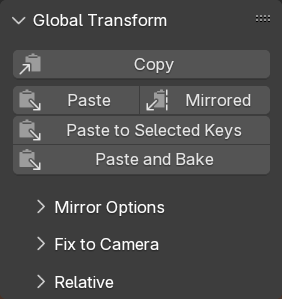
Расположен в .
На рисунке справа показаны основные функции панели «Copy Global Transform». Свёрнутые панели описаны каждая в отдельном разделе ниже.
Описание#
- Копировать (copy)
Проверяет активный объект (в режиме Объекта) или кость (в режиме Позы) и помещает его текущее глобальное преобразование в буфер обмена в виде матрицы.
- Вставить (paste)
Берет скопированное глобальное преобразование и применяет его к активному объекту или кости. Это делается путём регулировки свойств его местоположения, вращения и масштаба.
- Зеркальный (Mirrored)
То же, что и «Вставить (Paste)» выше, но затем отражается относительно другого объекта или кости. Это может быть полезно, например, для копирования положения одной стопы на другую. См. Опции зеркала (Mirror Options) ниже.
- Вставить в выбранные ключи (Paste to Selected Keys)
Вставьте, как описано выше, и дополнительно используйте автокеинг (auto-keying) для обновления одного или нескольких кадров. Выбор ключа используется, чтобы сообщить Blender, на каких кадрах это должно произойти; это не влияет на то, какие части преобразования являются ключевыми (keyed). Что закодировано (keyed), определяется активным набором ключей (keying set).
- Вставить и запечь (Paste and Bake)
Почти то же самое, что и Paste to Selected Keys (Вставить в выбранные ключи). Вместо вставки только выбранных ключей Paste and Bake будет вставлять и автоматически назначать ключи (auto-key) в каждом кадре между первым и последним выбранными ключами.
Опции зеркала (Mirror Options)#
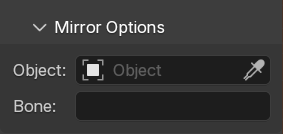
Скопированное преобразование (transform) можно отразить относительно объекта или кости (Bone). Для этого необходимо сначала выбрать этот объект или кость.
- Арматура + Кость (Armature + Bone)
Выбор объекта Арматура (Armature) в качестве зеркального объекта отобразит селектор костей. Вы можете использовать это, чтобы выбрать кость и использовать её в качестве зеркала. При этом всегда будет использоваться проименованная (named) кость для конкретного объекта арматуры.
- Только кость (Bone Only)
Если вы выберете no mirror object (нет зеркального объекта) вообще, вы всё равно сможете выбрать bone name (имя кости). Это используется для отражения кости в active armature (активной арматуре). Это может быть полезно для отражения трансформаций костей относительно «chest (грудной)» кости активного персонажа.
- Только объект (Object Only)
Это будет просто зеркальное отображение относительно выбранного объекта.
После вставки с помощью команды «Paste Mirrored (Вставить зеркально)» оси зеркалирования можно выбрать на панели последней операции.
Фиксировать для камеры (Fix to Camera)#
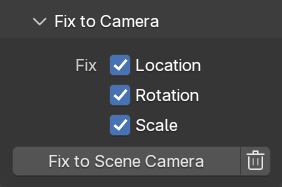
Этот оператор, также известный как «запечь для камеры (bake to camera)», гарантирует, что выбранные объекты/кости останутся статичными (относительно камеры) на неключевых кадрах.
Это делается путём генерации новых ключей. Эти ключи будут иметь тип „Сгенерированные (Generated)“, чтобы было ясно, какие ключи были созданы вручную, а какие были сгенерированы. Таким образом, инструмент можно повторно запустить для повторной генерации ключей.
Убедитесь, что ваша анимация настроена (keyed) с использованием постоянной (constant) интерполяции. Если это ещё не так, запеките анимацию (по крайней мере, каналы преобразования). Этот инструмент _не_ работает со «Ступенчатым (Stepped)» модификатором F-кривой
Выберите, какой из каналов местоположения/поворота/масштаба вы хотите закрепить за камерой. Если вы не уверены, убедитесь, что все они проверены.
Нажмите кнопку «Закрепить на камере (Fix to Camera)».
Чтобы отменить действие оператора «Прикрепить к камере (Fix to Camera)», нажмите на кнопку мусорной корзины. Это приведёт к удалению всех сгенерированных ключей либо в диапазоне сцен, либо в диапазоне кадров.
Инструмент работает с диапазоном кадров сцены или с диапазоном предварительного просмотра, если он активен. Ключи за пределами этого диапазона игнорируются как при фиксации на камере, так и при удалении сгенерированных ключей.
Предупреждение
Этот инструмент предполагает, что все ключи типа «Сгенерировано» равны. Он перезапишет их (или удалит, в зависимости от того, какую кнопку вы нажмёте).
Копирование-Вставка панели «Относительно» (Relative Copy-Paste)#
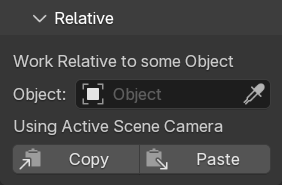
На панели «Относительно» имеются кнопки копирования/вставки, которые работают относительно выбранного объекта. При копировании определяется преобразование мирового пространства, а затем корректируется относительно преобразования мирового пространства выбранного объекта. При вставке это происходит в обратном порядке.
Если ни один объект не выбран, копирование/вставка произойдет относительно камеры активной сцены. Что такое активная камера сцены, определяется для каждого действия, поэтому при вставке она может отличаться от той, при которой вы копировали. Это может помочь визуально удерживать объект на одном и том же месте при переключении камер или при переключении между сценами.
Ограничения#
Вставка преобразования изменяет расположение, вращение и масштаб объекта/кости. Это означает, что при копировании перекошенного (skewed) преобразования этот перекос теряется.
Если на объекте/кости имеются ограничения, результирующее визуальное преобразование может отличаться от вставленного. Приведу конкретный пример: если у вас есть ограничение, которое добавляет вращение, оно всегда будет добавлять это вращение поверх вставленного преобразования.
См.также
Pose Library, для способа управления и обмена целыми позами.
Ссылка
- Категория:
Анимация (animation)
- Описание:
Простой аддон для копирования преобразований мирового пространства (world-space).
- Положение (location):
- Файл (file):
copy_global_transform.py
- Автор:
Sybren A. Stüvel
- Разработчик:
Sybren A. Stüvel
- Лицензия:
GPL 2+
- Уровень поддержки:
Официальный
- Заметка:
Этот аддон поставляется в комплекте с Blender.